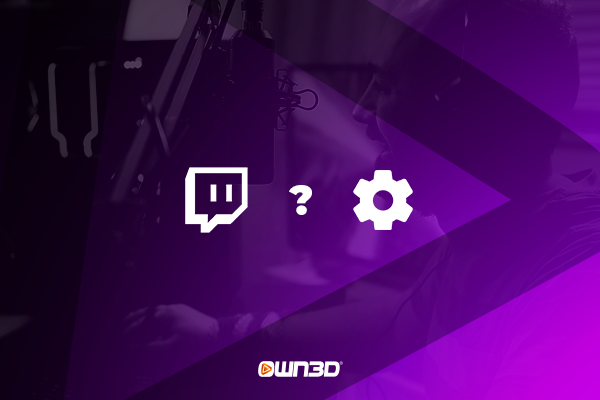Cómo solucionar problemas con el chat de Twitch: fuentes de errores y soluciones
¿Tu chat de Twitch no carga o los nombres no aparecen en pantalla? Hay muchos problemas posibles que pueden provocar una experiencia de chat de Twitch deficiente (o directamente fallida), con lo que se puede reducir en gran medida el placer de pasar el tiempo viendo un stream. Sigue leyendo para saber cómo puedes diagnosticar los problemas y las diferentes formas de solucionar cualquier problema que puedas tener con el chat de Twitch.
Problemas comunes con el chat de Twitch
Los nombres no se muestran en el chat de Twitch: molesto pero solucionable
En este caso, tu chat se carga correctamente pero no puedes ver los nombres de usuario, lo que significa que no puedes saber quién está publicando los comentarios.
No puedo ver el chat en Twitch: no estoy seguro de dónde enviar mi spam “monkaS”
A veces, el problema es más grave, y desaparece toda la ventana del chat. Esto significa, básicamente, que el chat de Twitch no se carga del todo. Si no puedes ver el chat de Twitch en Chrome, o en cualquier otro navegador, ¡sigue leyendo para encontrar posibles soluciones!
El chat de Twitch no se conecta: ahora definitivamente no estás seguro de dónde hacer spam PanicBaskets
Si tu chat de Twitch en directo o VOD no carga, puede que tengas un problema de conexión a Internet. A veces, un toque rápido al F5 soluciona el problema; o tal vez debas reiniciar el router para que todo vuelva a funcionar. Sin embargo, esto no siempre es suficiente: aquí es donde entra en juego nuestra práctica lista de soluciones posibles. Esto puede aplicarse al chat de Twitch que no se carga en la aplicación, a los VOD de Twitch o al chat en directo de Twitch.
Cómo resolver tus problemas con el chat de Twitch
¿Has probado a apagarlo y encenderlo de nuevo? En general, lo más inteligente cuando no puedes identificar el problema concreto es empezar por la lista de soluciones generales relacionadas con el problema al que te enfrentas. Al final, ¡una de ellas debería funcionar! Estos métodos son soluciones probadas cuando se trata de arreglar el chat de Twitch y sus problemas.
Desactiva el adblocker (o extensiones)
Ya sea AdBlock o Ublock Origin, todos los bloqueadores de publicidad más conocidos pueden causar problemas con el chat, especialmente cuando Twitch lanza una nueva actualización. Como solución temporal, puedes desactivarlo por completo durante un tiempo y ver si ayuda en algo, o puedes ponerte en la lista blanca de Twitch para comprobar si eso mejora tu situación con los problemas del chat de Twitch.
El mismo razonamiento se aplica a otros complementos y extensiones del navegador. Si eres un usuario avanzado, es un poco complicado, pero desactivarlas y volverlas a activar y comprobar si esto arregla tu chat es una de las formas más comunes de identificar posibles problemas del chat de Twitch que se hayan originado en tu PC.
Cambia de navegador (o entra en modo incógnito)
Por supuesto, nadie te está pidiendo que cambies Chrome por Microsoft Edge para siempre, pero esto podría ser una posible solución temporal al problema, o incluso una forma de intentar replicar el problema fuera de tu navegador habitual.
También puedes probar en modo incógnito para ver si los problemas están relacionados con tus cookies o tus inicios de sesión. A menudo, esto es suficiente para solucionar tus problemas con el chat de Twitch.
Borra la caché del navegador
¿Sabes que las galletas (cookies) se estropean después de mucho tiempo en la cocina? Pues, en algunas ocasiones, los navegadores también pueden ser un poco así: las cookies del navegador pueden corromperse con el tiempo y causar problemas. Borrar la caché de tu navegador elimina las cookies antiguas, y muchas veces eso puede ser suficiente para solucionar tus problemas relacionados con el chat de Twitch.
Cómo se hace:
Abre el menú de Configuración del navegador que hayas elegido
Ve a "Privacidad y Seguridad" (o su equivalente si no eres usuario de Chrome)
Selecciona "Borrar datos de navegación".
El método infalible es borrar todo. También puedes jugar con diferentes rangos de tiempo si quieres intentar conservar el mayor número posible de cookies antiguas.
Deshabilitar tu VPN o proxy
Este tipo de herramientas para navegar por internet, tan sofisticadas, con frecuencia no se llevan bien con otros elementos del navegador. Normalmente, no debería haber problemas con el chat de Twitch causados por el uso de una VPN o un proxy, pero como solución temporal, puedes probar a desactivarlos y ver si se soluciona tu problema con el chat de Twitch.
Desactiva los emotes animados en el chat de Twitch
A veces, los emotes animados son la causa de tu problema. Puedes intentar desactivarlos y ver si esto ayuda a mejorar tu experiencia con el chat de Twitch. Puedes hacerlo haciendo clic en el icono de la rueda dentada para abrir la configuración del chat y, a continuación, navegando hasta Apariencia del chat > Animaciones de los emotes en el menú que aparece.
Cambiar y limpiar la caché DNS
A veces recibes un mensaje de error como: "No se ha podido encontrar la dirección DNS" que también afecta a otras cosas que intentes hacer en Internet. Esto va mucho más allá del chat de Twitch, ya que este problema impide y bloquea varios sitios web, que dejan de mostrarse correctamente, pero afortunadamente esto ya no es un problema con Windows 10 y superior. Sin embargo, si estás atascado con una versión de Windows 8, es posible que aún te encuentres con esto.
Vaciar tu caché de DNS también puede ser una solución contra tus problemas de conexión. Aquí te explicamos cómo limpiar la caché DNS:
Abre el símbolo del sistema (escribe "cmd" en la barra de búsqueda)
Pulsa Ctrl+Mayús+Enter y pulsa Sí
Escribe "ipconfig /flushdns" y pulsa Intro
Escribe "ipconfig /renew" y pulsa Intro
Escribe "ipconfig /registerDNS" y pulsa Intro
Reinicia tu PC y vuelve al chat de Twitch KEKW
Espera
A veces el problema está en la propia plataforma Twitch, y es una cuestión de tiempo. En estos casos (o si ninguna de las soluciones anteriores te ha funcionado, lo mejor que puedes hacer es esperar. La mayoría de las veces, el problema se resolverá por sí solo en estos casos cuando la gente de Twitch arregle las cosas por su parte. Puede ser molesto sentarse y esperar durante un tiempo, pero ¿por qué no tratarlo como una gran oportunidad para salir a pasear?
¿No puedes enviar mensajes en el chat de Twitch? Prueba esto
Hay muchas razones posibles por las que no puedes enviar mensajes en el chat de Twitch en un momento dado.
- No has iniciado sesión en Twitch
- Estás baneado o has agotado el tiempo de espera
- El streamer tiene activado el chat sólo para seguidores, sólo para suscriptores o sólo para emoticonos
- Tienes problemas de Internet o del navegador (ver soluciones anteriores)
Conclusión
Ahora tienes una buena idea acerca de los posibles problemas que puedes tener en el chat de Twitch y el tipo de soluciones que puedes probar para resolverlos. Un rápido repaso a estos consejos y trucos te ayudará a garantizar una experiencia fluida chateando en Twitch. En algunos casos, repasar estas soluciones también puede ayudarte a resolver otros problemas que puedas tener relacionados con Internet.
Siempre hay cosas que aprender sobre el mundo del streaming. Si te apetece leer más sobre cómo interactuar con el chat de Twitch o cómo puedes acceder a los registros del chat de Twitch (y qué puedes hacer con ellos), ¡tenemos tus espaldas cubiertas!